Wenn Sie Probleme mit der physischen Tastatur haben, können Sie die virtuelle Tastatur unter Windows 10 zur flexiblen Dateneingabe nutzen. Dieser Artikel zeigt Ihnen, wie Sie die virtuelle Tastatur einfach öffnen können!
 |
Anleitung zum einfachsten Öffnen der virtuellen Tastatur von Win 10
Es gibt viele Möglichkeiten, die virtuelle Tastatur unter Windows 10 zu öffnen, von Tastenkombinationen bis hin zu Systemtools. Hier ist eine einfache Möglichkeit, die virtuelle Tastatur zu aktivieren:
Verwenden Sie schnell die virtuelle Tastatur auf dem Anmeldebildschirm
Wenn die physische Tastatur ausfällt und Sie sich nicht anmelden können, können Sie in Windows 10 die Bildschirmtastatur direkt auf dem Anmeldebildschirm öffnen. Klicken Sie dazu einfach auf das uhrähnliche Symbol in der unteren rechten Ecke des Bildschirms. Sobald das Dialogfeld geöffnet ist, wählen Sie „Bildschirmtastatur“. Daraufhin wird die Bildschirmtastatur angezeigt, in der Sie Ihr Kennwort eingeben können.
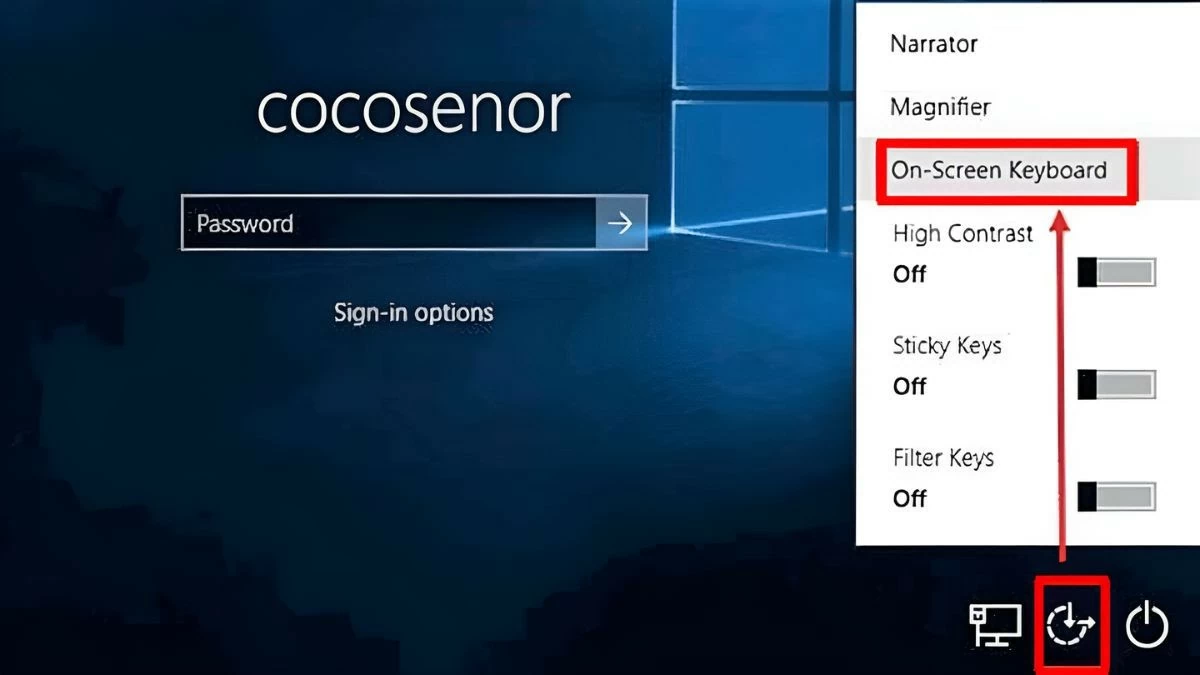 |
Tastatur über die Taskleiste öffnen
Eine weitere einfache Möglichkeit, die virtuelle Tastatur auf Ihrem Computer zu öffnen, ist die Verwendung der Taskleiste. Mit dieser Methode können Sie schnell auf die virtuelle Tastatur zugreifen, ohne in die Einstellungen gehen zu müssen.
Schritt 1 : Klicken Sie mit der rechten Maustaste auf die Taskleiste, um das Dialogfeld „Optionen“ zu öffnen.
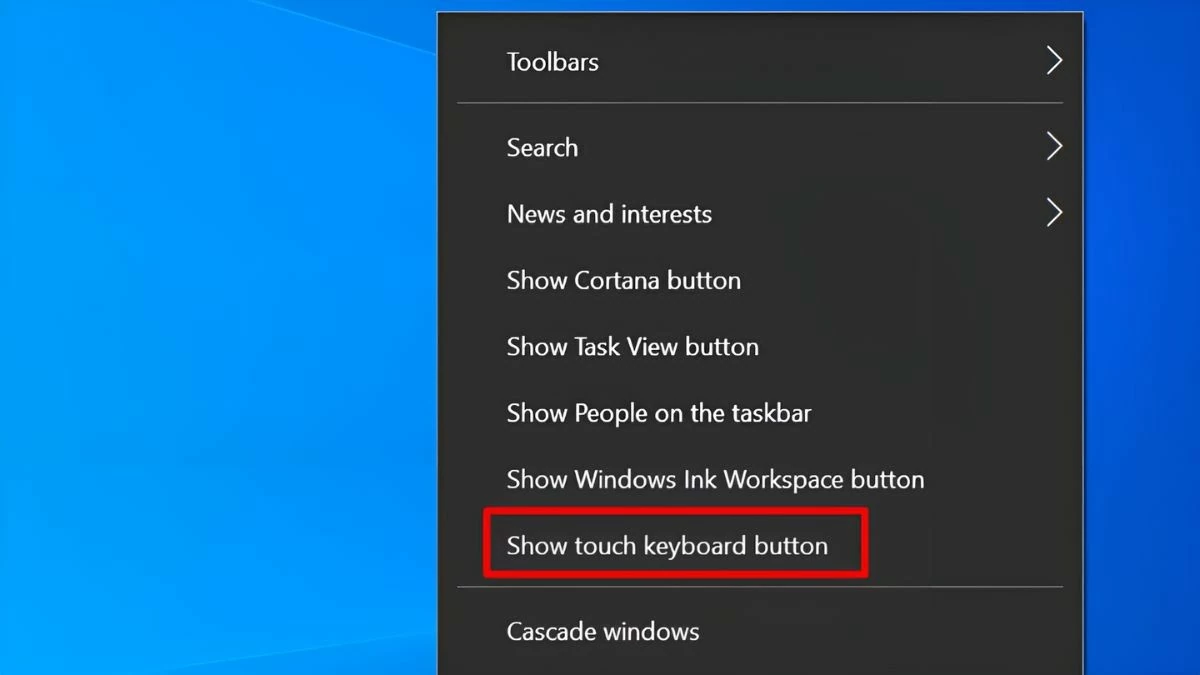 |
Schritt 2 : Wählen Sie im Dialogfeld „Touch-Tastatur-Schaltfläche anzeigen“ aus, um die Schaltfläche der virtuellen Tastatur anzuzeigen.
Schritt 3 : Das Tastatursymbol wird in der Taskleiste angezeigt. Klicken Sie einfach auf das Symbol, um die virtuelle Tastatur zu öffnen.
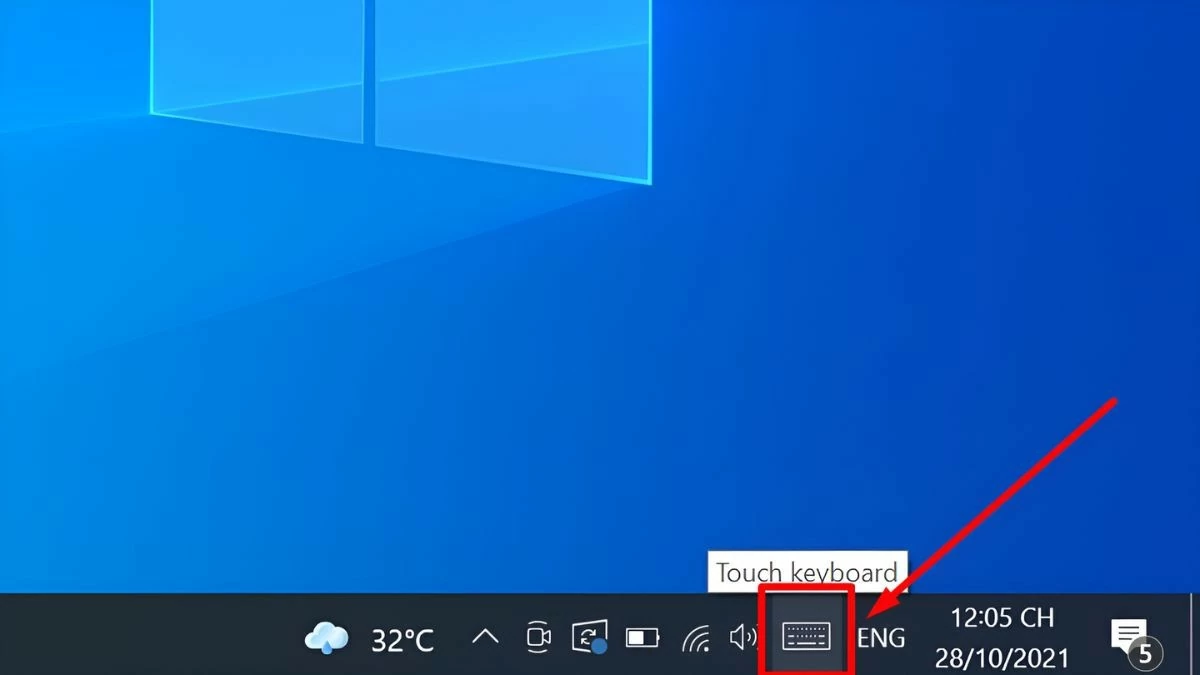 |
Verwenden Sie die Verknüpfung, um die virtuelle Tastatur zu öffnen
Wenn Sie Wert auf Geschwindigkeit und Komfort legen, sind Tastaturkürzel eine hervorragende Möglichkeit, die Bildschirmtastatur zu öffnen, ohne in Menüs suchen zu müssen. Drücken Sie einfach Windows + Strg + O und die Bildschirmtastatur wird sofort angezeigt.
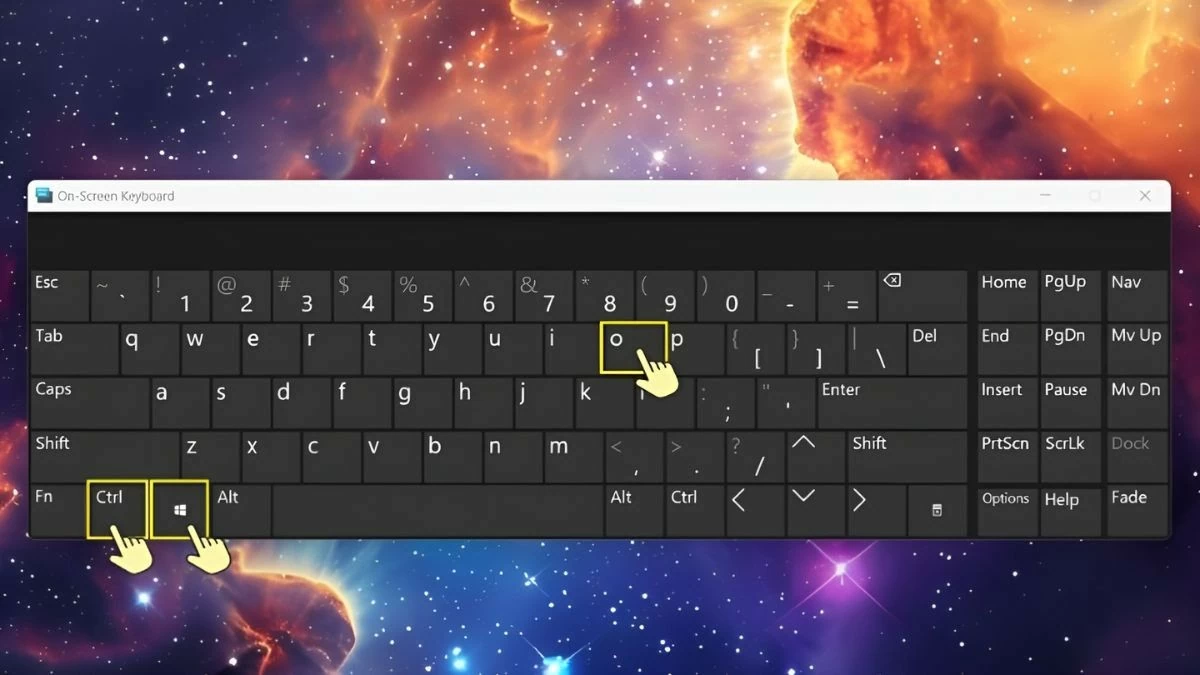 |
So öffnen Sie die virtuelle Tastatur effektiv über das Dialogfeld „Ausführen“
Wenn Sie lieber schnell durch das Dialogfeld „Ausführen“ navigieren möchten, können Sie die Bildschirmtastatur auf einfache Weise wie folgt öffnen.
Schritt 1 : Drücken Sie zunächst Windows + R, um das Dialogfeld „Ausführen“ zu öffnen.
 |
Schritt 2: Geben Sie im Befehlsfeld „osk“ ein und drücken Sie OK.
Schritt 3: Sobald dies erledigt ist, wird die virtuelle Tastatur auf dem Bildschirm angezeigt.
Diese Methode eignet sich für Benutzer, die mit der Verwendung des Dialogfelds „Ausführen“ zum schnellen Zugriff auf Tools vertraut sind.
Öffnen Sie die virtuelle Tastatur über die Suchleiste im Startmenü
Das Startmenü bietet zahlreiche Optionen für den schnellen Zugriff auf Windows-Funktionen. Auch das Öffnen der virtuellen Tastatur befindet sich in diesem Bereich. Wenn Sie sich keine Tastenkombinationen oder komplizierten Schritte merken möchten, ist dies der intuitivste und verständlichste Weg.
Schritt 1: Öffnen Sie das Startmenü, indem Sie auf das Startsymbol klicken.
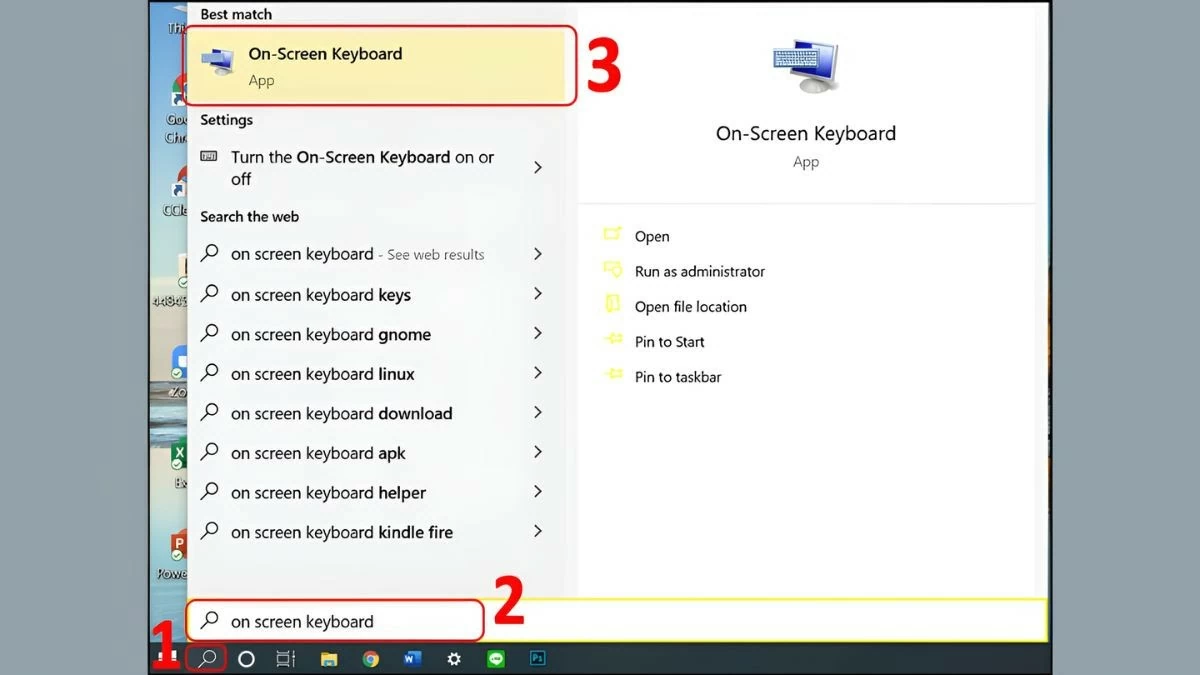 |
Schritt 2: Geben Sie als Nächstes „Bildschirmtastatur“ in das Suchfeld ein.
Schritt 3 : Wenn die Ergebnisse angezeigt werden, klicken Sie auf die Option „Bildschirmtastatur“, um die virtuelle Tastatur zu öffnen.
Virtuelle Tastatur über Einstellungen öffnen
Neben den Tastenkombinationen können Sie die virtuelle Tastatur auch über die Einstellungen öffnen. Hier können Sie viele Systemfunktionen verwalten, darunter auch die virtuelle Tastatur. Um dieses Tool zu aktivieren, müssen Sie nur ein paar einfache Schritte in den Einstellungen ausführen.
Schritt 1: Klicken Sie auf „Start“, um die Menüleiste zu öffnen, und wählen Sie „Einstellungen“.
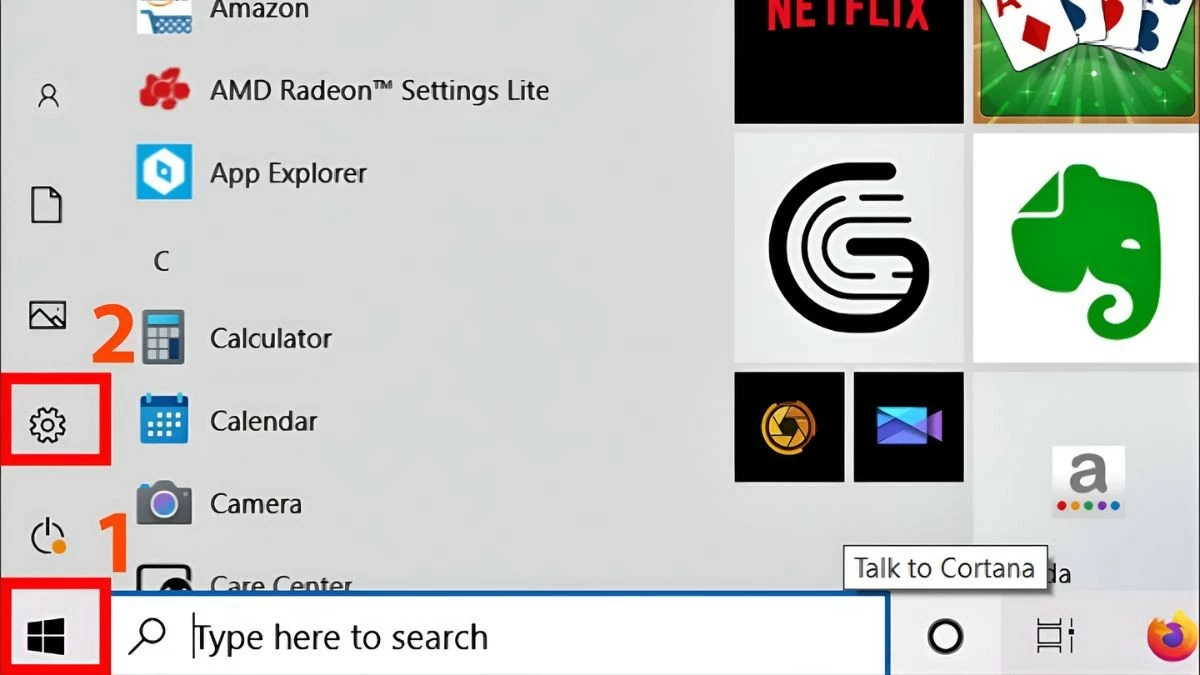 |
Schritt 2: Wählen Sie „Erleichterte Bedienung“.
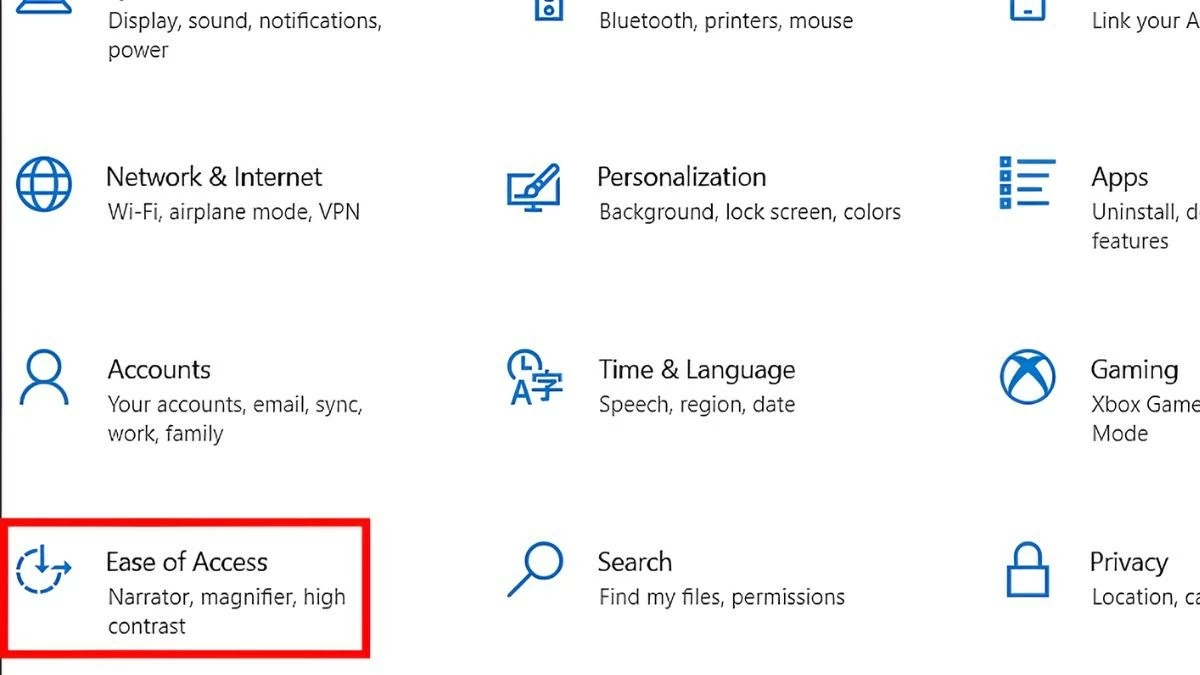 |
Schritt 3: Suchen und wählen Sie anschließend die Option „Tastatur“. Aktivieren Sie unter „Bildschirmtastatur verwenden“ den Schalter, um die virtuelle Tastatur zu aktivieren. Die Tastatur wird angezeigt, sobald Sie diese Funktion aktivieren.
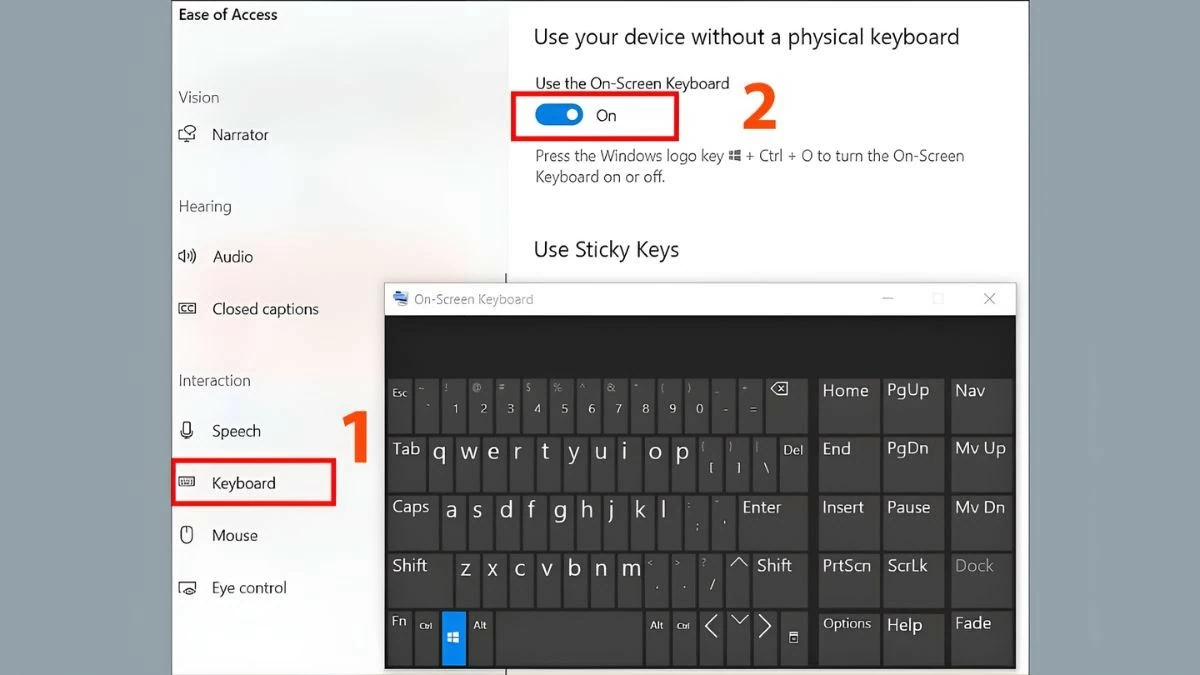 |
So aktivieren Sie die virtuelle Tastatur über die Systemsteuerung
Wenn Sie regelmäßig die Systemsteuerung zur Verwaltung der Computerfunktionen verwenden, können Sie die virtuelle Tastatur auch hier aktivieren. So gehen Sie vor:
Schritt 1: Öffnen Sie zunächst die Systemsteuerung, indem Sie auf die Schaltfläche „Start“ klicken und „Systemsteuerung“ in das Suchfeld eingeben.
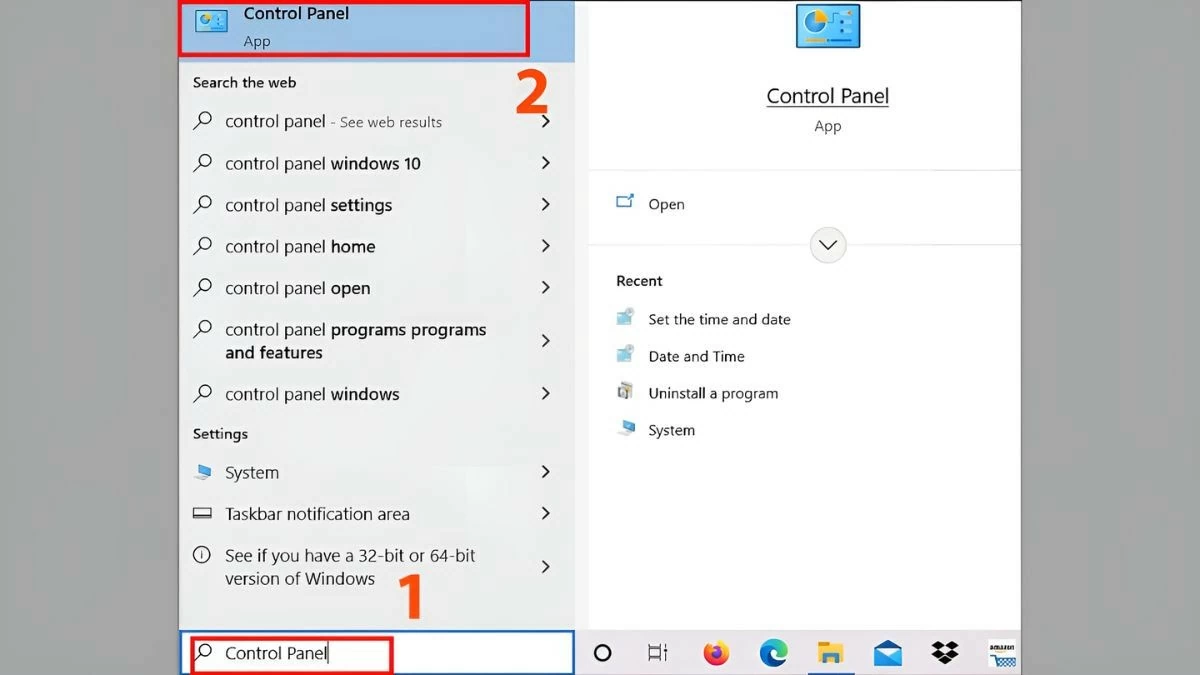 |
Schritt 2: Wählen Sie nach dem Öffnen der Systemsteuerung „Erleichterte Bedienung“ aus.
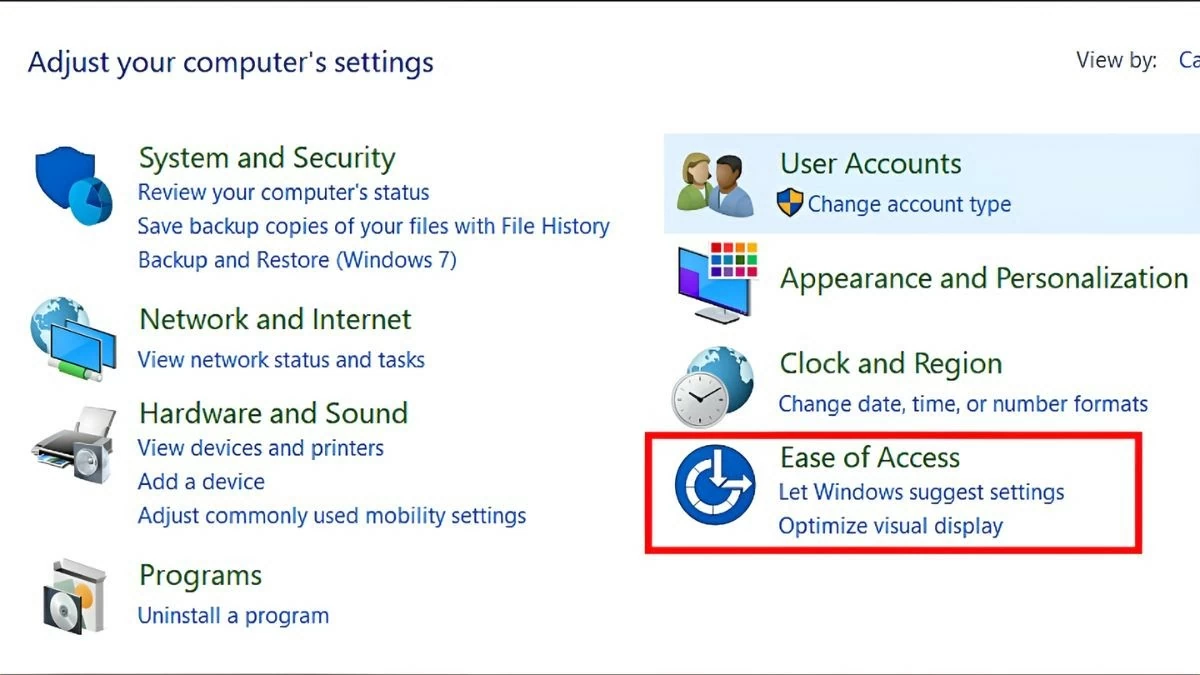 |
Schritt 3: Wählen Sie als Nächstes das Center für erleichterte Bedienung.
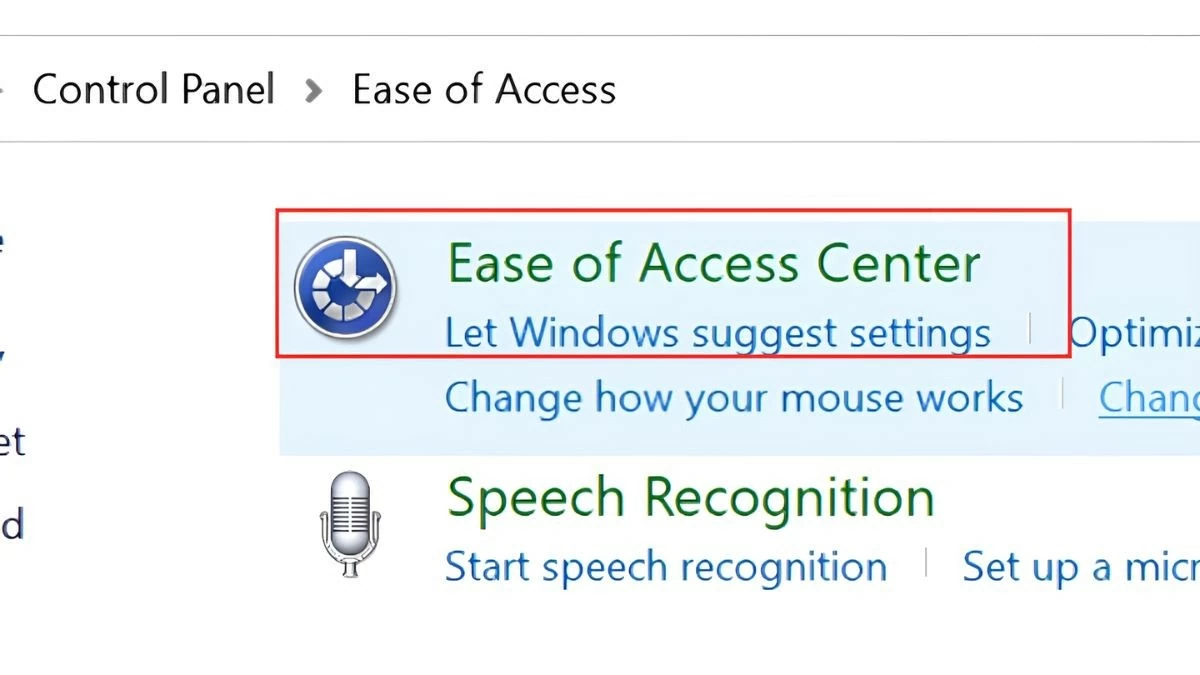 |
Schritt 4: Klicken Sie dann auf die Option „Bildschirmtastatur starten“, um die virtuelle Tastatur zu aktivieren.
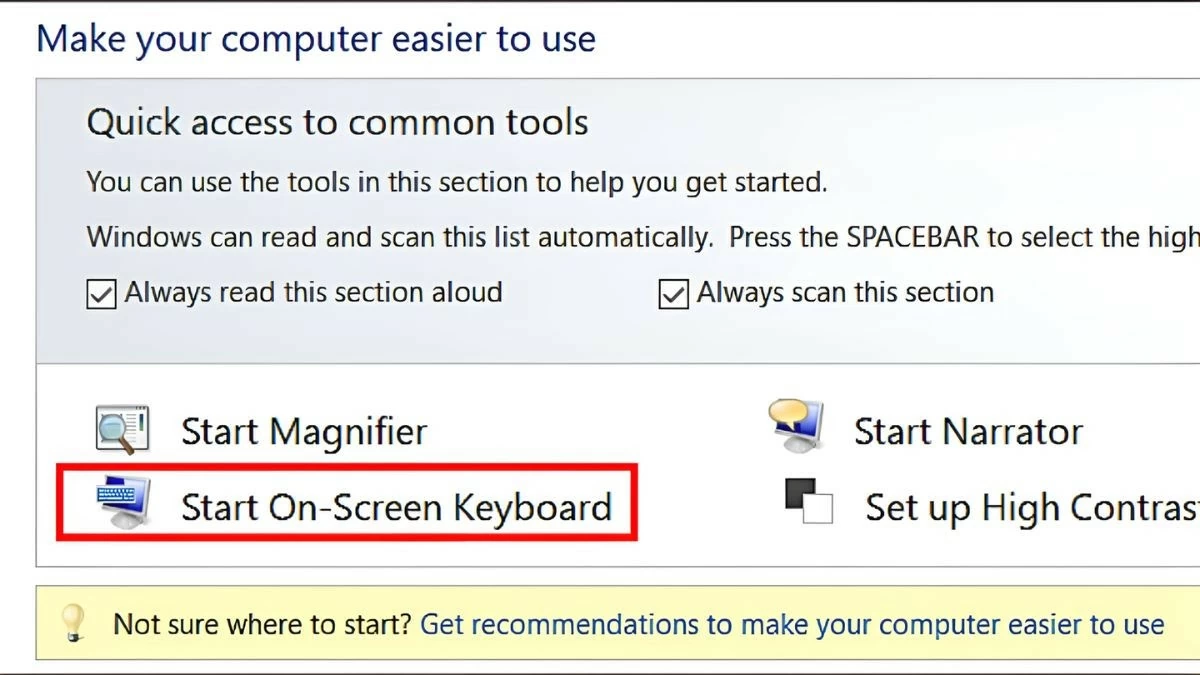 |
Dies ist nützlich, wenn Sie andere Windows-Funktionen installieren oder verwalten und die Bildschirmtastatur direkt über die Systemsteuerung aktivieren müssen.
Oben finden Sie die einfachsten Methoden zum Öffnen der virtuellen Tastatur unter Windows 10. Egal, ob Sie Probleme mit Ihrer physischen Tastatur haben oder einfach nur eine einfachere Bedienung wünschen, diese Methoden helfen Ihnen, das Problem effektiv zu lösen. Speichern Sie die Methoden zum Öffnen der virtuellen Tastatur unter Windows 10 für den Fall, dass Ihr Computer Probleme hat.
[Anzeige_2]
Quelle




![[Foto] Präsident Luong Cuong empfängt eine Delegation des Jugendkomitees der Liberaldemokratischen Partei Japans](https://vphoto.vietnam.vn/thumb/1200x675/vietnam/resource/IMAGE/2025/8/22/2632d7f5cf4f4a8e90ce5f5e1989194a)


![[Foto] Präsident Luong Cuong nimmt an der politisch-künstlerischen Sondersendung „Goldene Gelegenheit“ im Fernsehen teil](https://vphoto.vietnam.vn/thumb/1200x675/vietnam/resource/IMAGE/2025/8/22/44ca13c28fa7476796f9aa3618ff74c4)
![[Foto] Premierminister Pham Minh Chinh leitet die Konferenz zur Überprüfung des Schuljahres 2024–2025 und zur Festlegung von Aufgaben für das Schuljahr 2025–2026.](https://vphoto.vietnam.vn/thumb/1200x675/vietnam/resource/IMAGE/2025/8/22/2ca5ed79ce6a46a1ac7706a42cefafae)













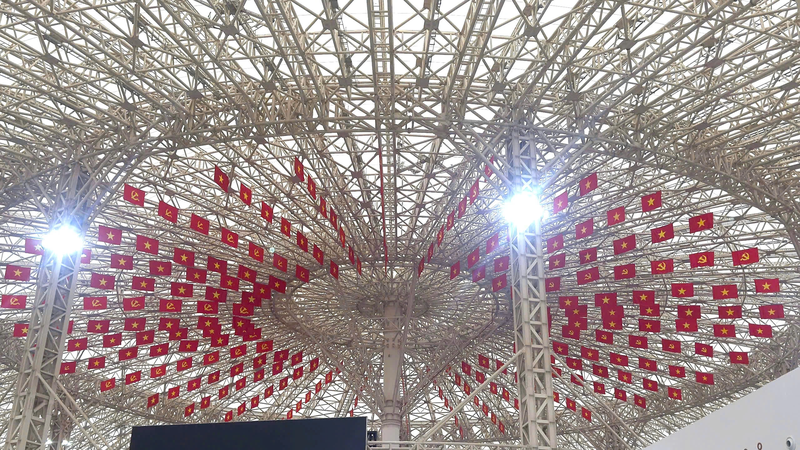








































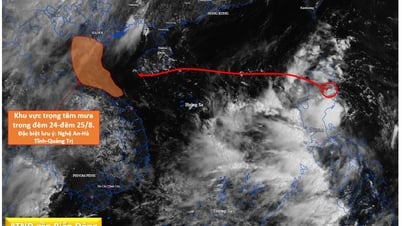








































Kommentar (0)